OBS (Open Broadcaster Software) est une application bien connue pour la diffusion d’écran et la diffusion en direct qui a été développée pour les plates-formes telles que Windows 8 et versions ultérieures, macOS 10,13 et versions ultérieures et Linux. L’application est disponible en 59 langues. C’est sans aucun doute une application populaire et ses utilisateurs augmentent de jour en jour. Mais malheureusement, les utilisateurs ont partagé leur grief d’être bloqués lors de la diffusion en continu ; ils ont signalé qu’ils font face à OBS Studio qui continue de planter. Donc, dans ce blog particulier, nous discuterons d’OBS Studio qui continue de planter Windows 10 ou d’OBS Studio qui continue de se déconnecter. Si vous êtes ennuyé par le même problème lors de la diffusion de l’application, continuez à faire défiler le blog. Nous analyserons en profondeur le problème et essaierons de vous fournir les solutions les plus efficaces pour surmonter l’erreur.

Pourquoi le problème de plantage d’OBS Studio persiste-t-il ?
- Activer le mode jeu
- Paramètres incompatibles
- Fichiers système corrompus
- Application obsolète et version Windows obsolète
Méthodes de dépannage recommandées pour OBS Studio continue de planter Windows 10/déconnexion
Méthode 1 : Modifier la compatibilité OBS
Plusieurs utilisateurs ont signalé qu’ils rencontraient des problèmes de compatibilité avec l’application OBS, ce qui a finalement conduit au problème ci-dessus. Nous vous suggérons donc de surmonter la situation en modifiant la compatibilité OBS et de suivre les instructions ci-dessous :
- Dans la première étape, localisez l’icône OBS sur votre bureau, puis cliquez dessus avec le bouton droit de la souris pour sélectionner l’option Propriétés
- Passez ensuite à l’onglet de compatibilité dans la fenêtre Propriétés
- Après cela, cochez la case à côté de Exécuter le programme en mode de compatibilité sous la zone de mode de compatibilité
- Choisissez maintenant Windows 7 dans le menu déroulant> cliquez sur le bouton Appliquer pour enregistrer les modifications que vous avez apportées

- Appuyez sur le bouton Modifier les paramètres pour tous les utilisateurs en bas de la fenêtre Propriétés
- Vous serez invité avec une nouvelle fenêtre> dans l’onglet compatibilité pour tous les utilisateurs sur cette nouvelle fenêtre, répétez l’étape 3.
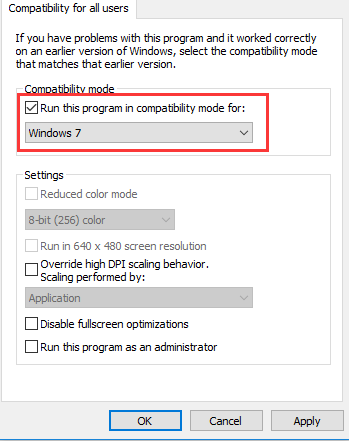
- Cliquez ensuite avec le bouton droit sur l’icône OBS, puis sélectionnez l’option Dépanner la compatibilité, puis suivez les instructions à l’écran pour continuer.
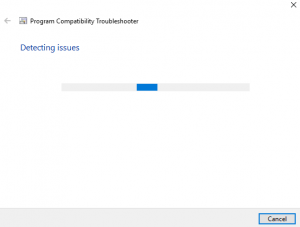
Méthode 2 : désactiver le mode jeu sur Windows 10
Lorsque vous avez activé le mode de jeu sur votre PC/ordinateur portable Windows, cela peut parfois créer le problème de mention ci-dessus pour vous. Il est donc préférable de désactiver le mode jeu sous Windows et, pour ce faire, de suivre les instructions ci-dessous :
- Dans la barre des tâches, cliquez sur l’icône Windows> appuyez sur l’icône Paramètres
- Dans la fenêtre Paramètres, appuyez sur Paramètres de jeu
- Passez ensuite à l’onglet Mode de jeu, puis basculez le paramètre Utiliser le mode de jeu sur la position désactivée

Méthode 3 : réinitialiser les paramètres de la carte graphique
Les GPU sont utilisés pour améliorer l’expérience de jeu, mais si vos paramètres GPU ne sont pas à la hauteur, vous devez les réinitialiser. La réinitialisation de la carte GPU a fonctionné pour de nombreux utilisateurs. Tout ce que vous avez à faire est de réinitialiser le paramètre de la carte graphique à vos configurations par défaut, nous vous suggérons de sauvegarder les paramètres, puis de tout réinitialiser, puis de voir si le problème persiste, sinon passez à la méthode suivante.
Méthode 4 : désinstaller puis réinstaller l’application OBS
Si vous rencontrez toujours des difficultés avec OBS Studio, Windows 10 continue de planter, vous devez désinstaller puis réinstaller l’application, cela résoudra les problèmes/bogues mineurs de l’application. Vous pouvez suivre les instructions ci-dessous pour continuer :
Étapes pour désinstaller l’application :
- Sous la barre de recherche Windows, tapez OBS
- Ensuite, cliquez avec le bouton droit sur le résultat de la recherche et choisissez Désinstaller
- Une fois que vous avez atteint la fenêtre Programmes et fonctionnalités> dans la fenêtre, vous devez localiser puis choisir l’application OBS sous la liste des programmes> appuyez sur Désinstaller

- Une fois que vous avez terminé le processus de désinstallation, suivez les étapes ci-dessous pour réinstaller l’application.
Étapes pour la réinstallation de l’application :
- Accédez au site Web d’OBS pour télécharger l’application
- Appuyez sur le bouton Windows pour télécharger la version Windows
- Une fois le téléchargement terminé, localisez le fichier exécutable du logiciel et double-cliquez dessus pour réinstaller le logiciel
- Suivez les instructions à l’écran pour installer le logiciel sur votre ordinateur Windows.
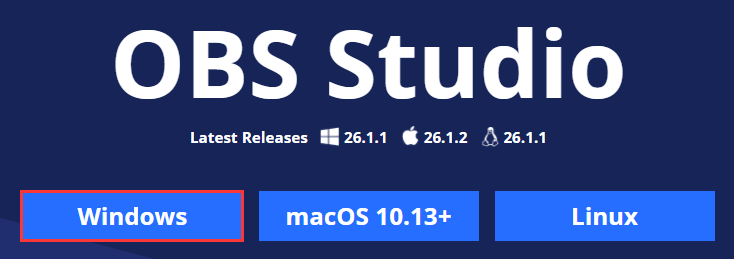
Méthode 5 : mettez à jour l’application et votre Windows vers la dernière version
Dans cette méthode, nous vous suggérons de mettre à jour l’OBS vers la dernière version et n’oubliez pas de mettre à jour votre Windows avec la dernière version également. La mise à jour de l’application et du logiciel Windows vous évitera plusieurs problèmes ainsi que la situation ennuyeuse actuelle et sans oublier que les applications mises à jour peuvent facilement communiquer avec le serveur. Vous pouvez également être bloqué avec le problème mentionné ci-dessus si le serveur est en panne ou en cours de maintenance, dans ce cas, vous devez attendre que le serveur se remette au travail.
Méthode 6 : optez pour un outil de réparation du système
L’une des principales raisons de faire face au problème ci-dessus est les fichiers manquants ou corrompus. Des fichiers système corrompus sur votre PC peuvent entraîner plusieurs erreurs critiques. Nous vous recommandons donc fortement d’opter pour un outil de réparation de PC. Cet outil réparera non seulement vos fichiers système, mais gérera également les autres problèmes sur votre ordinateur et sans oublier qu’il augmentera les performances de votre système en une seule fois.
Obtenir l’outil de réparation de PC
C’est donc tout ce qu’OBS Studio continue de planter Windows 10 et OBS Studio continue de se déconnecter. J’ai fourni toutes les solutions possibles pour résoudre le problème et maintenant c’est à votre tour de suivre nos directives.
En dehors de cela, écrivez-nous sur notre page Facebook et Twitter, si vous avez des questions ou des préoccupations à ce sujet. Merci d’avoir lu.